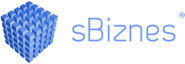Dodatkowe opisy sBiznes
Opisy zostały opracowane na podstawie kontaktów z użytkownikami sBiznes ERP. Powstały na podstawie zapytań kierowanych do producenta programu. Listę wybranych użytkowników sBiznes wraz z opiniami o produkcie można obejrzeć na: wdrożenia. Prezentacje wizualne opracowane przez naszych klientów dostępne są także na: wsparcie. W przypadku potrzeby uzyskania dodatkowych informacji zapraszamy do kontaktu z naszym biurem lub na adres e-mail info@sbiznes.pl. Zachęcamy również do zapisów na Newsletter aby otrzymywać aktualne informacje o programie oraz zmianach przepisów.

AUTOMATY KSIĘGOWE
Konfiguracja automatów księgowych dostępna jest w obszarze: Finanse-Księgowość / Definicja obiektów / Automaty księgowe.

Definicja nagłówka automatu zawiera takie dane jak:
🔹 nazwa danego automatu
🔹 plan kont, dla którego automat będzie uruchamiany
🔹 czy kwoty będą pobierane z bieżącego dowodu
🔹 czy rozksięgowanie będzie dotyczyć wskazanej pozycji z dowodu
🔹 aktywność danego automatu

Definicja pozycji automatu składa się z dwóch podstawowych składowych, tj. Pozycje i Zmienne.

Zmienna składa się z wyboru odpowiedniego konta księgowego, strony WN lub MA, wskazanie funkcji, a także wybór iteracji wg analityki oraz czy uwzględniać dowody robocze.
Jeśli zaznaczona jest opcja „Czy iteracja wg analityki” to wówczas tworzony jest zapis dla wszystkich kont analityk wg wybranego konta.
Przykład:
Dla maski konta „401” i funkcji „Obroty roku” zostaną utworzone pozycje, np. „401-1, 401-2, 401-3 …” oraz wyznaczone obroty dla poszczególnych kont.
Możemy podać także konto księgowe wg maski konta (zgodnie z nomenklaturą SQL, np. 402-0[39]-%-102, 401-%-234).

Zdefiniowane zmienne wykorzystujemy podczas definiowania pozycji automatu.

W powyższym przypadku podczas definicji pozycji automatu została wykorzystana zmienna @R@ z przeliczeniem i zapisem wartości na koncie 401-5.
🔹 Jeśli zaznaczymy opcję „Czy iteracja zapisów wg analityki konta w zmiennej”, wówczas tworzone jest wiele pozycji dla danej zmiennej. Konto zmiennej podstawiane jest w miejsce nieokreślonego konta. Jeśli podamy księgowanie WN:401-5 a MA: pozostawimy puste, wówczas konto wyznaczone w zmiennej będzie przekazywane do konta MA. Automat stworzy wiele księgowań z oznaczona jedną stroną księgowania i drugą zależną od zmiennej.
🔹 Brak zaznaczenia opcji „Księgowanie dwustronne” spowoduje powstanie jednego wpis przeciwstawnego dla sumy analityk zmiennych.

Po założeniu nagłówka dowodu księgowego automat uruchamiany jest z dostępnego menu pod prawym klawiszem myszki.

Po uruchomieniu automatu otrzymujemy stosowny komunikat.

Wynikiem działania są pozycję dowodu księgowego.

Automaty można wykorzystać do tworzenia dowodów księgowych pobierając dane z kont księgowych czy też do różnego rodzaju przeksięgowań czy rozksięgowań pozycji danego dowodu.
ZAKUPY TOWARÓW W KRAJACH UNII EUROPEJSKIEJ (UE)
Zakupy – Rodzaje dokumentów
Należy utworzyć odpowiedni rodzaj dokumentu zakupu. Ten rodzaj należy wybrać przy wprowadzaniu zakupu towarów z UE.
UWAGA!
Należy wybrać odpowiednią Grupę: „Wenątrzwspólnotowe (WNT) nabycie towarów”

Wszystkie pozostałe oznaczenia – przykład na obrazku powyżej.
Zakupy – Typ zakupów
Dla Towarów (zakup towarów) wprowadzamy odpowiedni typ zakupu: Towary UE WNT

Powyżej na obrazku ustawienia dla Typu zakupu „Towary UE WNT”
Zakupy – Typ zakupów (dokument wewnętrzny)
Dla Towarów (zakup towarów) wprowadzamy odpowiedni typ zakupu: Towary UE WNT Dok Wewn.

Powyższe ustawienia wprowadzamy aby automatycznie został utworzony dokument wewnętrzny dla tego typu zakupu (WNT). Nie jest to wymóg konieczny, ale wprowadzenie ustawień tego typu ułatwi pracę.
Sprzedaż – Typ sprzedaży (dokument wewnętrzny)
Aby automatycznie został utworzony Dokument wewnętrzny po stronie sprzedaży należy zdefiniować odpowiedni typ sprzedaży: Dok. Wew WNT (UE). Przykład poprawnej definicji poniżej.


W rejestrze sprzedaży konieczna będzie „Ewidencja dok. Unijnych”. Prawidłowo zaznaczone parametry na obrazku powyżej.
Parametry systemu – Zakup
Ostatnim elementem pomocnym w tworzeniu dokumentów wewnętrznych są parametry domyślne dla „Wewnątrzwspólnotowe nabycie towarów”

Przykład prawidłowych parametrów na obrazku powyżej. Edycja dokonujemy poprzez wybór ikonki ![]() (po prawej stronie).
(po prawej stronie).
W zależności od potrzeb można ustawić parametr: „Automatyczne generowanie dokumentów wewnętrznych”.![]()
DEKRETACJA ZA POMOCĄ KONT KOSZTOWYCH PRACOWNIKA
Utworzenie definicji kont kosztowych.(Personel \ Definicje personelu)

Przypisanie pracownikowi kont kosztowych z określeniem wartości podziału.(Personel \ Lista wypłat)

Definicja dekretu – przypisanie zmiennej do konkretnej pozycji dekretu.

DEFINICJE SKŁADNIKÓW PŁACOWYCH W MODULE PERSONEL
Przykłady:








AUTOMATYCZNY UPDATE APLIKACJI KLIENTA
Aby ustawić opcję automatycznej aktualizacji klientów aplikacji trzeba:
🔹 Z pliku „sBiznes_auto_update.zip”, wypakowujemy dwa pliki, jeden o nazwie: „sUpdate.exe”, który trzeba wkopiować na każdej stacji roboczej razem z klientem do sBiznes. Oraz drugi plik: „update.bat” trzeba umieścić na serwerze w jakimś udostępnionym katalogu. Do tego katalogu kopiujemy również bieżącą wersję aplikacji.
🔹 W parametrach systemu: Administracja –> Parametry systemu –> zakładka System w polu: Aktualizacja \ Folder aktualizacji aplikacji – wpisujemy globalną ścieżkę dostępu do tego udostępnionego zasobu np.: \\nazwa_serwera\sBiznes\App gdzie nazwa serwera to jego nazwa, kolejny katalog to nazwa udostępnienia a potem ewentualny katalog jeżeli go założymy. Oczywiście podstawową zasadą jest to, by do tego udostępnienia czyli do całej ścieżki podanej w parametrze miał dostęp każdy komputer czy użytkownik w sieci, wystarczy dostęp do odczytu.
Opis działania:
Każdorazowo przy uruchomieniu aplikacja sprawdzana jest różnica w wersji klienta między tym co jest na komputerze a tym co jest w tym udostępnionym centralnie katalogu i przeprowadzane jest pobranie i ponowne odpalenie aplikacji, jeżeli jest taka potrzeba.
Stosując to rozwiązanie po aktualizacji bazy na serwerze, kopiujemy nowego klienta do tego centralnego udostępnionego katalogu opisanego w parametrach systemu i nie musimy ręcznie zmieniać wersji aplikacji na komputerach w sieci lokalnej.
UWAGI
Użytkownicy posiadający wersję wcześniejszą niż 1.7.1 chcący korzystać z tych funkcjonalności powinni wcześniej zaktualizować program do najnowszej wersji.
Ewentualne pytania należy kierować bezpośrednio do opiekuna handlowego lub w formie e-mail na adres: info@sbiznes.pl
Będziemy wdzięczni za wszelkie uwagi, które można przesyłać/zgłaszać na adres: info@sbiznes.pl